Muallif:
Charles Brown
Yaratilish Sanasi:
1 Fevral 2021
Yangilanish Sanasi:
1 Iyul 2024
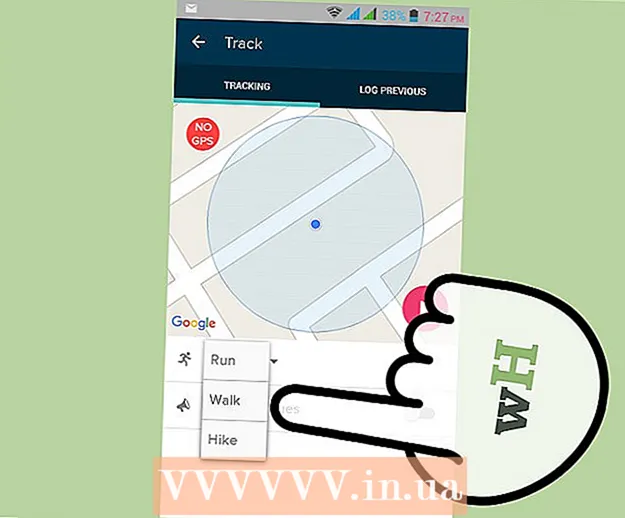
Tarkib
- Qadam bosish
- 3-qismning 1-qismi: Fitbit boshqaruv panelini o'rnating
- 3 qismdan 2 qismi: Fitbit boshqaruv panelidan foydalanish
- 3-qismning 3-qismi: Fitbit-dan maksimal darajada foydalanish
Fitbit - bu sizning fitness maqsadlaringizga erishish uchun kun davomida o'zingizning harakatlaringizni yozib olish uchun kiyishingiz mumkin bo'lgan simsiz moslama. Fitbit boshqaruv paneli Fitbit dasturida mavjud bo'lgan bepul xususiyatdir. Ushbu xususiyat sizning jismoniy mashqlaringizning umumiy darajasi va sog'lig'ingizga e'tiboringizni qaratgan holda sizning harakatingizni qayd etishga yordam beradi. Ammo, Fitbit boshqaruv panelidan qanday foydalanishni bilsangiz, har qanday xususiyatda bo'lgani kabi, Fitbit ham samaraliroq bo'ladi.
Qadam bosish
3-qismning 1-qismi: Fitbit boshqaruv panelini o'rnating
 Fitbit dasturini yuklab oling va o'rnating. Ushbu bepul dastur yordamida siz Fitbit-ga ulanishingiz mumkin. Dasturiy ta'minotingizning so'nggi versiyasidan foydalanayotganingizga ishonch hosil qiling, aks holda qurilmangizni Fitbit hisob qaydnomangizga ulashda muammolarga duch kelishingiz mumkin.
Fitbit dasturini yuklab oling va o'rnating. Ushbu bepul dastur yordamida siz Fitbit-ga ulanishingiz mumkin. Dasturiy ta'minotingizning so'nggi versiyasidan foydalanayotganingizga ishonch hosil qiling, aks holda qurilmangizni Fitbit hisob qaydnomangizga ulashda muammolarga duch kelishingiz mumkin. - Fitbit dasturini Windows do'konida, Google Play do'konida yoki Apple do'konida topishingiz mumkin.
- Agar qurilmangiz Bluetooth-ni qo'llab-quvvatlasa, Fitbit hisob qaydnomangizdan foydalanmasdan oldin Bluetooth-ni yoqishingiz kerak.
 Kirish yoki Fitbit boshqaruv paneliga kirish. O'rnatilgandan so'ng, dasturni oching va dasturning asosiy ekranidan "Fitbit-ga ro'yxatdan o'ting" -ni tanlang. Bu sizga foydalanadigan Fitbit trekerini tanlashga imkon beradi va keyin uni o'rnatmoqchi ekanligingizni tasdiqlaydi.
Kirish yoki Fitbit boshqaruv paneliga kirish. O'rnatilgandan so'ng, dasturni oching va dasturning asosiy ekranidan "Fitbit-ga ro'yxatdan o'ting" -ni tanlang. Bu sizga foydalanadigan Fitbit trekerini tanlashga imkon beradi va keyin uni o'rnatmoqchi ekanligingizni tasdiqlaydi.  Ma'lumotlaringizni kiriting. Yoqilgan kaloriya kabi narsalarni aniq kuzatish uchun siz Fitbit-ga ba'zi ma'lumotlarni kiritishingiz kerak bo'ladi. Ko'rsatmalarga rioya qiling va hisob qaydnomangiz uchun kerakli ma'lumotlarni kiriting.
Ma'lumotlaringizni kiriting. Yoqilgan kaloriya kabi narsalarni aniq kuzatish uchun siz Fitbit-ga ba'zi ma'lumotlarni kiritishingiz kerak bo'ladi. Ko'rsatmalarga rioya qiling va hisob qaydnomangiz uchun kerakli ma'lumotlarni kiriting.  Yangi hisob qaydnomangizni yarating. Ismingizni, elektron pochta manzilingizni va tegishli parolingizni kiritib, xizmatlarga / maxfiylik to'g'risidagi bayonotga rozilik berib, sizning hisob qaydnomangiz yaratiladi. Shundan so'ng sizning hisob qaydnomangiz va boshqaruv panelingiz o'rnatiladi.
Yangi hisob qaydnomangizni yarating. Ismingizni, elektron pochta manzilingizni va tegishli parolingizni kiritib, xizmatlarga / maxfiylik to'g'risidagi bayonotga rozilik berib, sizning hisob qaydnomangiz yaratiladi. Shundan so'ng sizning hisob qaydnomangiz va boshqaruv panelingiz o'rnatiladi.  Bluetooth bilan ishlaydigan qurilmangizni Fitbit hisob qaydnomangiz bilan ulang. Tracker-ni qurilmangizga yaqin tuting (masalan, planshet, telefon yoki kompyuter). Qurilmangiz sozlamalarida Fitbit trekeringizni tanlang, shunda siz kuzatuvchini va qurilmani juftlashtirishingiz mumkin. Endi siz Fitbit dasturiga qaytishingiz va boshlashingiz mumkin.
Bluetooth bilan ishlaydigan qurilmangizni Fitbit hisob qaydnomangiz bilan ulang. Tracker-ni qurilmangizga yaqin tuting (masalan, planshet, telefon yoki kompyuter). Qurilmangiz sozlamalarida Fitbit trekeringizni tanlang, shunda siz kuzatuvchini va qurilmani juftlashtirishingiz mumkin. Endi siz Fitbit dasturiga qaytishingiz va boshlashingiz mumkin.  Bluetooth-ni qo'llab-quvvatlamaydigan kompyuterlarni sinxronlashtirish. Buning uchun sizga Fitbit bilan birga kelgan simsiz sinxronizatsiya moslamasi kerak bo'ladi. Izdoshingizni yaqin joyda saqlang va dongleni USB portiga ulang. Ulanish jarayoni avtomatik ravishda boshlanishi kerak.
Bluetooth-ni qo'llab-quvvatlamaydigan kompyuterlarni sinxronlashtirish. Buning uchun sizga Fitbit bilan birga kelgan simsiz sinxronizatsiya moslamasi kerak bo'ladi. Izdoshingizni yaqin joyda saqlang va dongleni USB portiga ulang. Ulanish jarayoni avtomatik ravishda boshlanishi kerak. - Agar sizning kompyuteringiz yomon yoki ishonchsiz Bluetooth-ga ega bo'lsa, ulanishni yaxshilash uchun sizdan sinxronizatsiya moslamasini ulashingiz so'ralishi mumkin.
- Agar sizning trekeringiz sinxronlanmasa, dongleni olib tashlang yoki trekeringizni qayta ishga tushiring va protsedurani takrorlang.
 Ekrandagi bildirishnomalarga javob bering. Ko'pgina Fitbit trekerlari kompyuteringizga ulangandan so'ng to'rt xonali identifikatsiya kodini ko'rsatadilar, uni so'ralganda shaxsiy kompyuteringizga kiritishingiz kerak.
Ekrandagi bildirishnomalarga javob bering. Ko'pgina Fitbit trekerlari kompyuteringizga ulangandan so'ng to'rt xonali identifikatsiya kodini ko'rsatadilar, uni so'ralganda shaxsiy kompyuteringizga kiritishingiz kerak. - Agar sizda Fitbit Flex bo'lsa, tegishli bildirishnomani olganingizda qurilmani tezda bosib, keyin tebranish his qilganingizni tasdiqlashingiz kerak, chunki bu ulanishni bildiradi.
 Fitbit hisob qaydnomangizga ulaning. Endi siz "Keyingi" tugmachasini bosishingiz kerak va sizning izdoshingiz sizning kompyuteringizga Fitbit.com-dagi hisobingizga ulanadi. Shundan so'ng, sizdan salomlashish so'ralishi mumkin va keyin siz borishga tayyormiz.
Fitbit hisob qaydnomangizga ulaning. Endi siz "Keyingi" tugmachasini bosishingiz kerak va sizning izdoshingiz sizning kompyuteringizga Fitbit.com-dagi hisobingizga ulanadi. Shundan so'ng, sizdan salomlashish so'ralishi mumkin va keyin siz borishga tayyormiz. - Sizning kuzatuvchingiz hisobingizga ulanishi uchun taxminan bir daqiqa vaqt ketishi mumkin; iltimos, bu ish berishini sabr bilan kuting.
3 qismdan 2 qismi: Fitbit boshqaruv panelidan foydalanish
 Fitbit dasturini oching. Bu sizning telefoningizda yoki kompyuteringizda amalga oshirilishi mumkin, lekin Bluetooth yoqilmagan kompyuterdan foydalansangiz, sizning Bluetooth-ni yoqib qo'yganingiz, sizning izdoshingiz yoningizda ekanligi va simsiz ulanish moslamasi USB portiga ulanganligiga ishonch hosil qiling.
Fitbit dasturini oching. Bu sizning telefoningizda yoki kompyuteringizda amalga oshirilishi mumkin, lekin Bluetooth yoqilmagan kompyuterdan foydalansangiz, sizning Bluetooth-ni yoqib qo'yganingiz, sizning izdoshingiz yoningizda ekanligi va simsiz ulanish moslamasi USB portiga ulanganligiga ishonch hosil qiling.  Maqsadlaringizga mos keladigan plitkalar qo'shing. Fitbit boshqaruv panelida sizning harakatlaringiz, maqsadlaringiz, nishonlaringiz va boshqalarni kuzatib borishingizga yordam beradigan plitkalar mavjud. Boshqaruv panelining chap tomonidagi Menyu belgisini (to'rtburchaklar bilan ko'rsatilgan) bosish orqali plitkalar qo'shing va qo'shmoqchi bo'lgan plitkalar yonidagi katakchani bosing.
Maqsadlaringizga mos keladigan plitkalar qo'shing. Fitbit boshqaruv panelida sizning harakatlaringiz, maqsadlaringiz, nishonlaringiz va boshqalarni kuzatib borishingizga yordam beradigan plitkalar mavjud. Boshqaruv panelining chap tomonidagi Menyu belgisini (to'rtburchaklar bilan ko'rsatilgan) bosish orqali plitkalar qo'shing va qo'shmoqchi bo'lgan plitkalar yonidagi katakchani bosing.  Fitbit-ning ovqatlanish rejalaridan foydalaning. Sizning boshqaruv panelingizning yuqori qismida "Logbook" deb nomlangan ochiladigan menyu mavjud. Uning ostida "Oziqlantirish" varianti bo'lishi kerak. Endi siz hozirgi va kerakli vaznni kiritishingiz mumkin. Keyingi ekran sizga vazn yo'qotish rejasini tanlashingizni so'raydi.
Fitbit-ning ovqatlanish rejalaridan foydalaning. Sizning boshqaruv panelingizning yuqori qismida "Logbook" deb nomlangan ochiladigan menyu mavjud. Uning ostida "Oziqlantirish" varianti bo'lishi kerak. Endi siz hozirgi va kerakli vaznni kiritishingiz mumkin. Keyingi ekran sizga vazn yo'qotish rejasini tanlashingizni so'raydi. - Kuniga 250 kaloriya maqsadi - jismoniy mashqlarni boshlash uchun yaxshi boshlanish. Agar siz ba'zi bir kaloriyalarni jiddiy ravishda iste'mol qilishga tayyor bo'lsangiz, kuniga 1000 kaloriya sarflash orqali natijalarni ancha tezroq ko'rasiz.
- Shuningdek, boshqaruv paneli sizdan iste'mol qilinadigan oziq-ovqat mahsulotlarini kiritishingizni so'raydi, chunki bu sizning vazningizni yo'qotishini kuzatish va taraqqiyotingizni ko'rsatish uchun zarurdir.
 Suyuqlikni iste'mol qilishni kuzatib boring. Jismoniy mashqlar paytida, ayniqsa, suv bilan ta'minlangan bo'lish muhimdir. Siz suyuqlik iste'molini Fitbit-ga ekranning yuqori qismidagi "Logbook" menyusini ochish orqali kiritishingiz mumkin. Sahifaning pastki qismiga o'ting. Suyuqlikni iste'mol qilishga kirish uchun maydon mavjud. Keyin ma'lumotlarni yozib olish uchun "Logging" tugmachasini bosing.
Suyuqlikni iste'mol qilishni kuzatib boring. Jismoniy mashqlar paytida, ayniqsa, suv bilan ta'minlangan bo'lish muhimdir. Siz suyuqlik iste'molini Fitbit-ga ekranning yuqori qismidagi "Logbook" menyusini ochish orqali kiritishingiz mumkin. Sahifaning pastki qismiga o'ting. Suyuqlikni iste'mol qilishga kirish uchun maydon mavjud. Keyin ma'lumotlarni yozib olish uchun "Logging" tugmachasini bosing.  Keraksiz yoki foydalanilmagan plitkalarni olib tashlang. Buni sichqoncha kursorini plitaning pastki qismiga olib tashlash uchun, tishli belgini bosish va keyin plitkani o'chirish uchun axlat qutisi belgisini tanlash orqali qilishingiz mumkin.
Keraksiz yoki foydalanilmagan plitkalarni olib tashlang. Buni sichqoncha kursorini plitaning pastki qismiga olib tashlash uchun, tishli belgini bosish va keyin plitkani o'chirish uchun axlat qutisi belgisini tanlash orqali qilishingiz mumkin.
3-qismning 3-qismi: Fitbit-dan maksimal darajada foydalanish
 Premium hisobni baholang. Siz bepul Fitbit hisob qaydnomasi xususiyatlaridan to'liq qoniqishingiz mumkin, ammo premium hisob qaydnomasi sizning jismoniy tayyorgarligingiz, ovqatlanishingiz va shaxsiy sog'lig'ingiz haqida ko'proq ma'lumot olish uchun foydali bo'lishi mumkin. Premium hisob qaydnomasiga quyidagilar kiradi: Fitbit Trainer, qiyosiy xatcho'plar va tana tizimini eksport qilish, ovqatlanish, faollik va uyqu ma'lumotlarini Excelga eksport qilish.
Premium hisobni baholang. Siz bepul Fitbit hisob qaydnomasi xususiyatlaridan to'liq qoniqishingiz mumkin, ammo premium hisob qaydnomasi sizning jismoniy tayyorgarligingiz, ovqatlanishingiz va shaxsiy sog'lig'ingiz haqida ko'proq ma'lumot olish uchun foydali bo'lishi mumkin. Premium hisob qaydnomasiga quyidagilar kiradi: Fitbit Trainer, qiyosiy xatcho'plar va tana tizimini eksport qilish, ovqatlanish, faollik va uyqu ma'lumotlarini Excelga eksport qilish. - Agar siz premium hisob qaydnomasini sinab ko'rishni istasangiz, sizning boshqaruv panelingizdagi "Premium" yorlig'i ostida 14 kunlik bepul sinov muddati mavjud.
 Fitbit murabbiyingizni sport zaliga olib boring. Ushbu xususiyat faqat premium hisob qaydnomasi bo'lgan foydalanuvchilar uchun mavjud. Fitbit Trainer sizning saqlangan ma'lumotlaringizdan maxsus 12 haftalik maqsadni belgilash uchun foydalanadi. Murabbiy balandlikni o'rnatadi, lekin sizni hisobga oladi va maqsadlaringizni to'g'rilashingiz uchun maqsadingiz juda qiyinligini aytadi.
Fitbit murabbiyingizni sport zaliga olib boring. Ushbu xususiyat faqat premium hisob qaydnomasi bo'lgan foydalanuvchilar uchun mavjud. Fitbit Trainer sizning saqlangan ma'lumotlaringizdan maxsus 12 haftalik maqsadni belgilash uchun foydalanadi. Murabbiy balandlikni o'rnatadi, lekin sizni hisobga oladi va maqsadlaringizni to'g'rilashingiz uchun maqsadingiz juda qiyinligini aytadi.  Shtrixli skanerdan foydalaning. Telefoningizdagi Fitbit dasturi shtrix-kodli skanerlashni qo'llab-quvvatlaydi. Bu sizning ovqatlanish rejangizga iste'mol qilinadigan ovqatlarni kiritishni juda osonlashtirishi mumkin. Odatda oziq-ovqat mahsulotlarini ro'yxatdan o'tkazadigan shtrix belgisini bosing va shtrix-kodni suratga oling. "Hebbes" paydo bo'lishini ko'rishingiz bilanoq, oziq-ovqat mahsulotlari qayd qilindi.
Shtrixli skanerdan foydalaning. Telefoningizdagi Fitbit dasturi shtrix-kodli skanerlashni qo'llab-quvvatlaydi. Bu sizning ovqatlanish rejangizga iste'mol qilinadigan ovqatlarni kiritishni juda osonlashtirishi mumkin. Odatda oziq-ovqat mahsulotlarini ro'yxatdan o'tkazadigan shtrix belgisini bosing va shtrix-kodni suratga oling. "Hebbes" paydo bo'lishini ko'rishingiz bilanoq, oziq-ovqat mahsulotlari qayd qilindi. - Sizdan skanerdan o'tgan oziq-ovqat mahsulotlarini Fitbit oziq-ovqat ma'lumotlar bazasiga qo'shishingiz so'ralishi mumkin.
- Agar oziq-ovqat tan olinmasa, siz ma'lumotni qo'lda kiritishingiz kerak bo'lishi mumkin.
 Qo'llab-quvvatlanmaydigan harakatlarni qo'lda yozing. Fitbit trekerlarining barcha turlari kun bo'yi qilgan piyoda, yugurish va umumiy mashqlar uchun sozlangan. Bu velosiped haydash kabi boshqa mashg'ulotlarni o'z ichiga olmaydi. Eng yuqori aniqlik uchun siz o'zingizning mashg'ulotlaringiz va mashqlarni paneldagi "Log log" belgisi ostida kiritishingiz kerak.
Qo'llab-quvvatlanmaydigan harakatlarni qo'lda yozing. Fitbit trekerlarining barcha turlari kun bo'yi qilgan piyoda, yugurish va umumiy mashqlar uchun sozlangan. Bu velosiped haydash kabi boshqa mashg'ulotlarni o'z ichiga olmaydi. Eng yuqori aniqlik uchun siz o'zingizning mashg'ulotlaringiz va mashqlarni paneldagi "Log log" belgisi ostida kiritishingiz kerak. - Fitbit Surge - bu cheklovning yagona istisnosi, va sizning harakatlaringizni qayd etganingizda Surge velosipedda harakat qilishni ham ko'rib chiqadi.



